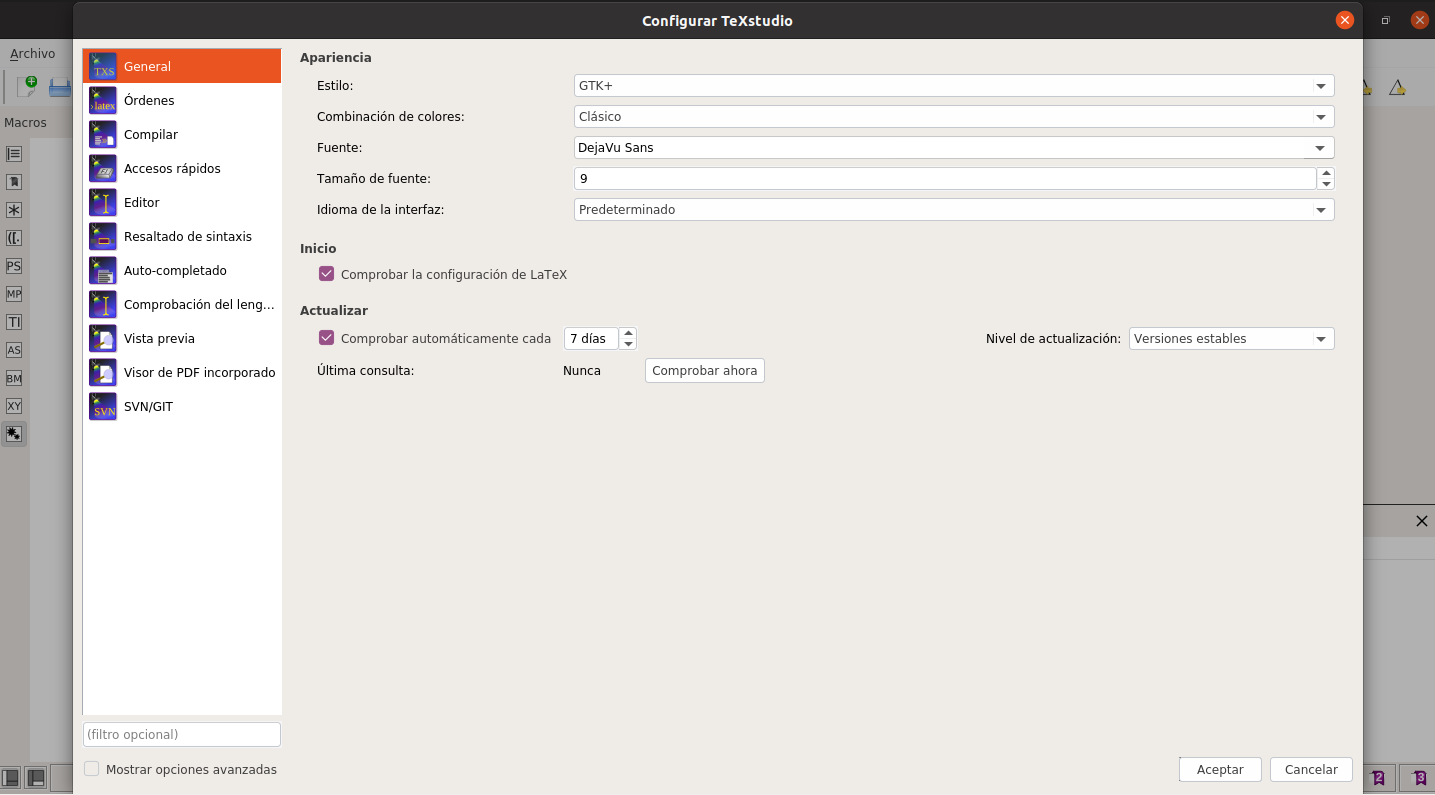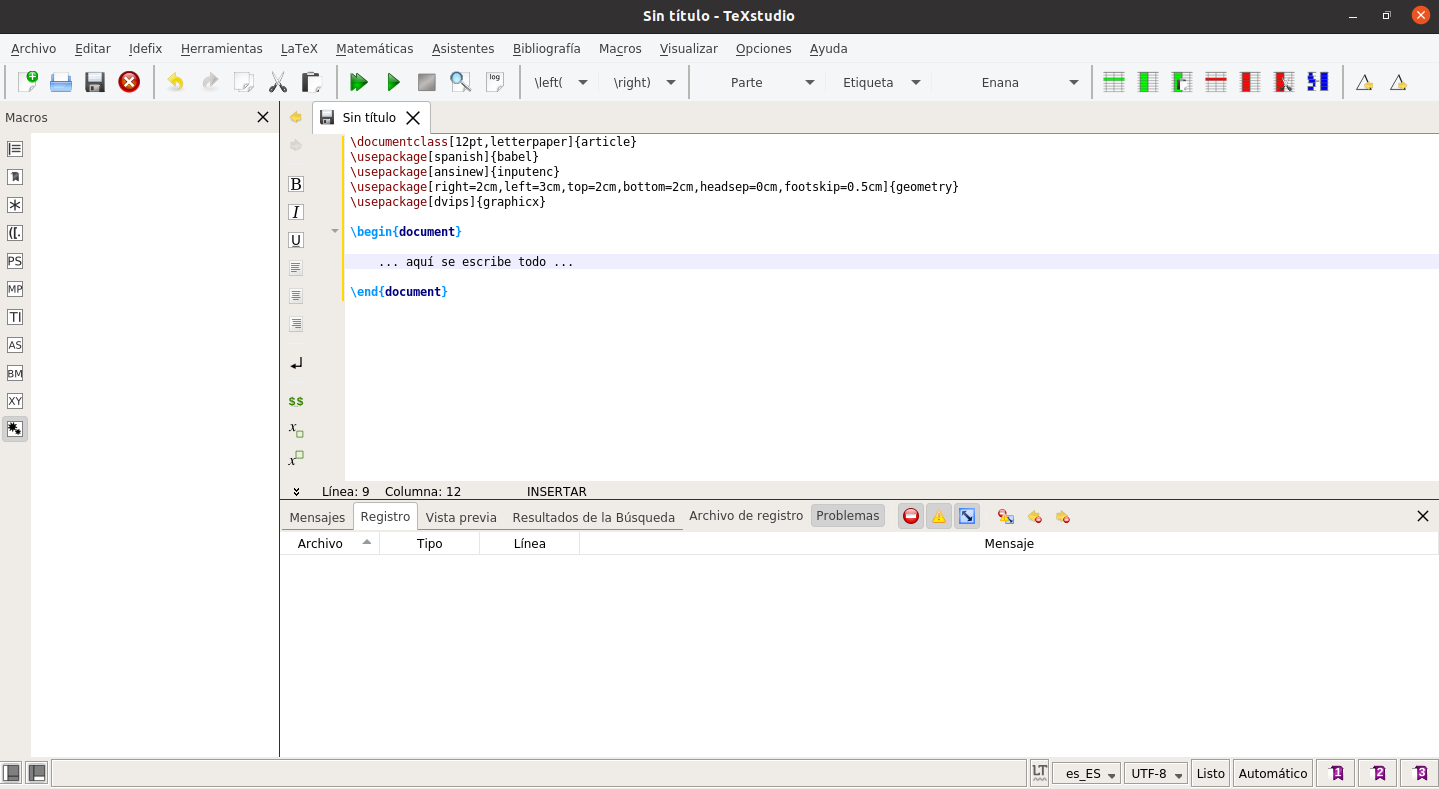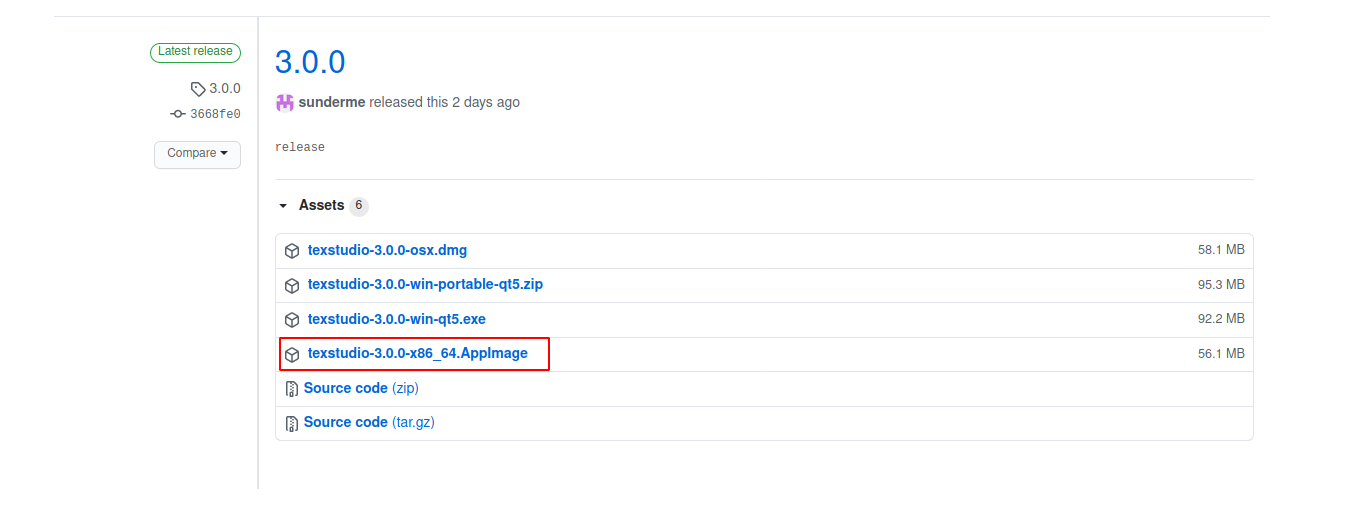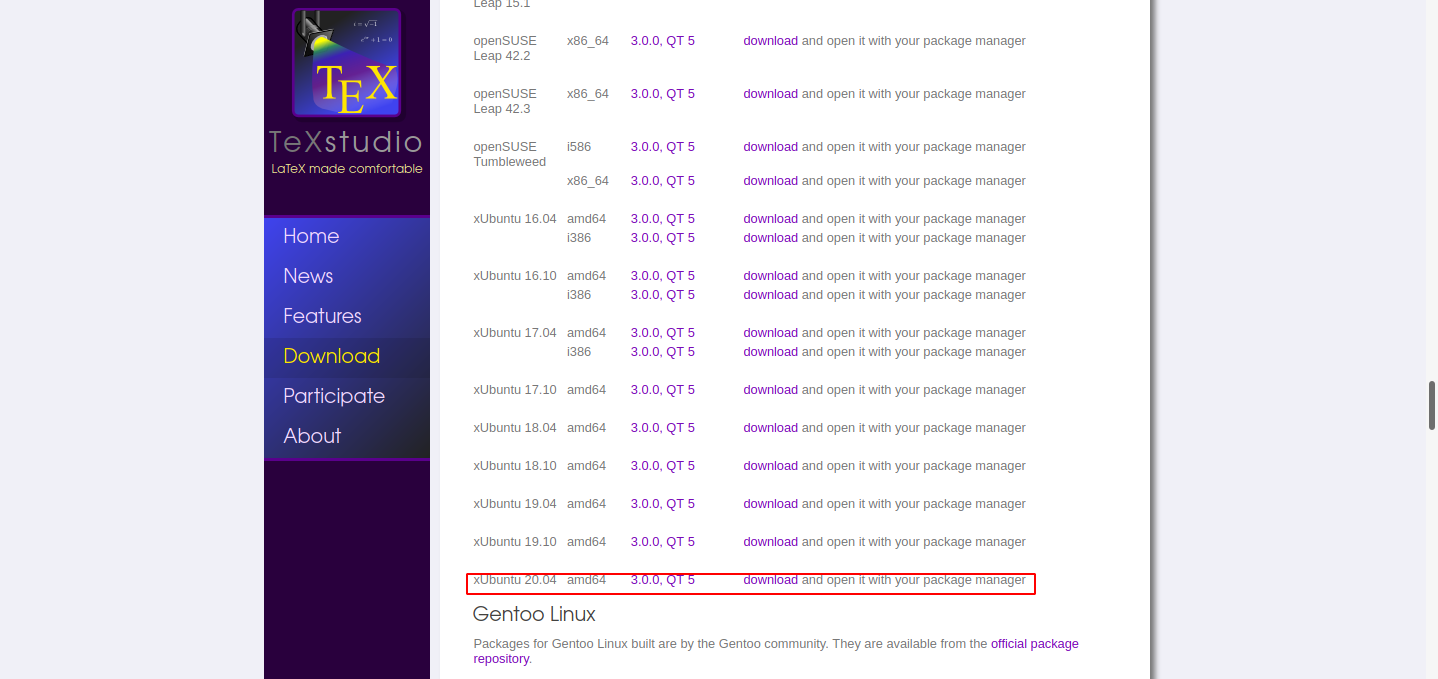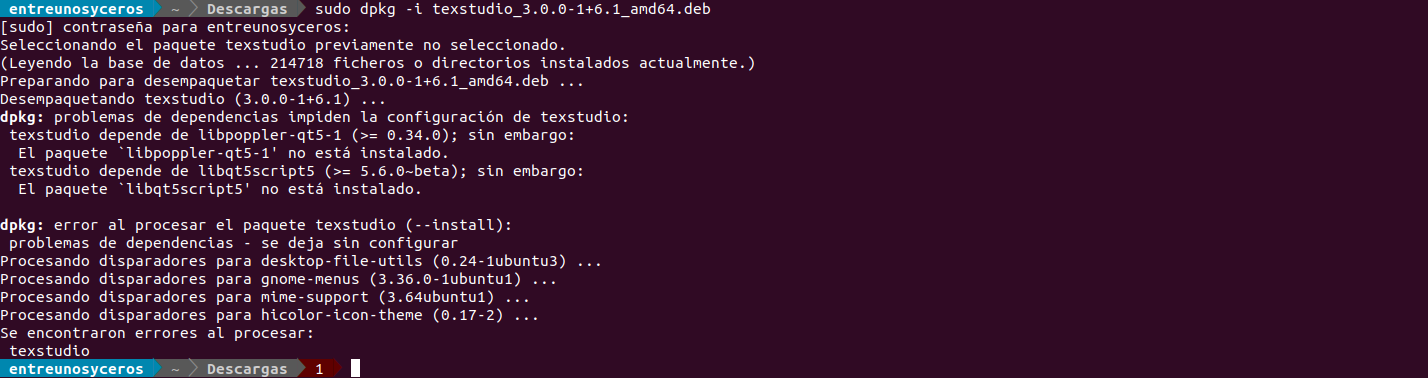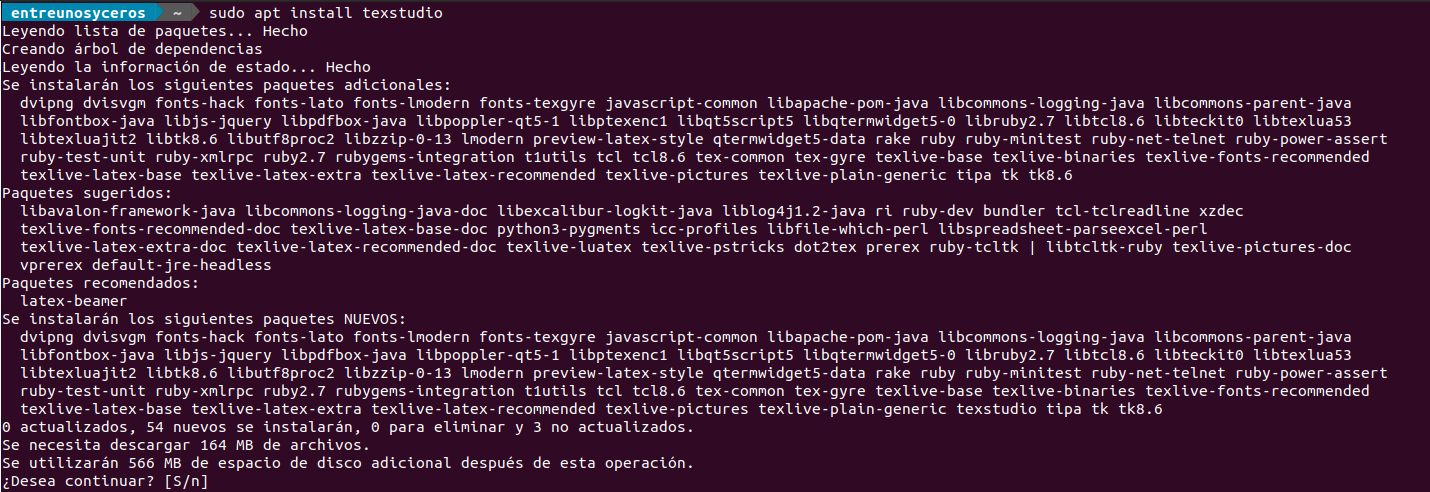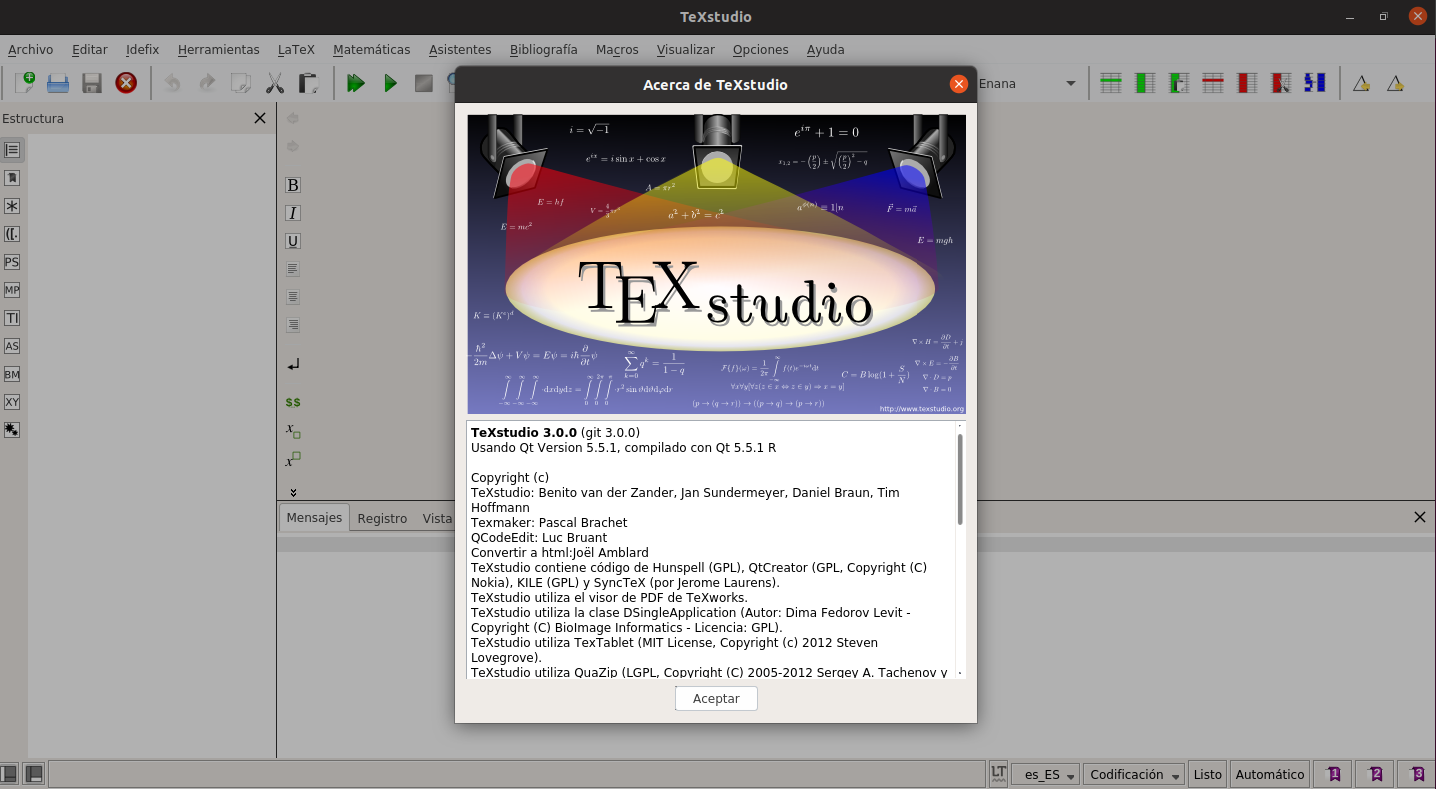
अगले लेख में हम TeXstudio 3 पर एक नज़र डालने जा रहे हैं। इसके बारे में है के साथ दस्तावेज़ बनाने के लिए एक एकीकृत लेखन वातावरण LaTeX। इसका मुख्य लक्ष्य लेखन को यथासंभव आसान और आरामदायक बनाना है। यह कार्यक्रम उपयोगकर्ताओं को सिंटैक्स हाइलाइटिंग, एक अंतर्निहित दर्शक, संदर्भ जाँच और विभिन्न जादूगरों जैसे कई कार्य प्रदान करता है।
TeXstudio, Gnu / Linux, Windows, BSD और MacOS के लिए एक स्वतंत्र और खुला स्रोत LaTex संपादक है। इस लेखन वातावरण के साथ, उपयोगकर्ता हमारे सिस्टम में LaTeX दस्तावेज़ बनाने में सक्षम होंगे। GPL v2 लाइसेंस प्राप्त है। खुला स्रोत होने के नाते, इसका उपयोग और संशोधित किया जा सकता है जैसा कि हर कोई चाहता है।
TeXstudio की सामान्य विशेषताएं
- TeXstudio के लिए बनाया गया है Texmaker। इसे मूल रूप से TeXmakerX कहा जाता था क्योंकि टेक्समेकर के लिए एक्सटेंशन के एक छोटे सेट के रूप में शुरू किया गया। सुविधाओं में महत्वपूर्ण बदलाव और कोड आधार ने इसे पूरी तरह से स्वतंत्र कार्यक्रम बना दिया है।
- यह कार्यक्रम है Windows, Gnu / Linux, BSD और Mac OSX पर चलता है अन्य प्रणालियों के बीच।
- यह है GPL v2 के तहत लाइसेंस प्राप्त है.
- हम ढूंढ लेंगे बहु श्राप उपलब्ध.
- इसकी भी है स्वत: पूर्ण.
- कार्यक्रम की पेशकश में 1000+ गणित के प्रतीक, बुकमार्क, लिंक ओवरले, छवि जादूगर, टेबल और सूत्र.
- शामिल है छवियों के लिए समर्थन खींचें और छोड़ें। हम टेबल प्रारूप, संरचना दृश्य और कोड तह का भी उपयोग कर सकते हैं।
- यह है उन्नत सिंटैक्स हाइलाइटिंग.
- हम आपका उपयोग कर सकते हैं इंटरैक्टिव वर्तनी परीक्षक.
- कार्यक्रम में हम भी उपलब्ध एक मिल जाएगा इंटरैक्टिव संदर्भ चेकर.
- कार्यक्रम LaTeX त्रुटियों और चेतावनियों का एक स्पष्ट प्रदर्शन प्रदान करता है.
- विभिन्न के लिए एकीकृत समर्थन LaTeX संकलक, सूचकांक, ग्रंथ सूची और शब्दावली उपकरण, लेटेक्समेक और कई और अधिक।
- पूरी तरह से अनुकूलन पूर्ण दस्तावेज़ के निर्माण के लिए।
- एकीकृत पीडीएफ दर्शक शब्द स्तर पर सिंक्रनाइज़ेशन (लगभग) के साथ।
- हम पूर्वावलोकन ऑनलाइन के साथ होगा सूत्र, कोड सेगमेंट और छवियों के लिए टूलटिप पूर्वावलोकन के साथ लाइव अपडेट शामिल थे।
- मिकटेक्स, टीएक्स लाइव, घोस्टस्क्रिप्ट और स्टैंडर्डलेट का स्वचालित पता लगाना.
ये इस कार्यक्रम की कुछ विशेषताएं हैं। वे कर सकते हैं उन सभी से परामर्श करें में परियोजना की वेबसाइट.
Ubuntu 3 पर TeXstudio 20.04 स्थापित करें
उबंटू उपयोगकर्ता TeXstudio 3 को AppImage, एक मूल डिबेट पैकेज फ़ाइल या इसके आधिकारिक पीपीए का उपयोग करके स्थापित करने में सक्षम होंगे।
वाया AppImage
पैरा TeXstudio 3 AppImage फ़ाइल डाउनलोड करें हमें बस जाना है GitHub पर पेज जारी किया और इसे वहां से डाउनलोड करें। इस लेखन के अनुसार, डाउनलोड की गई फ़ाइल का नाम 'टेक्सस्टडियो-3.0.0-x86_64.AppImage'। डाउनलोड की गई फ़ाइल के नाम के आधार पर, निम्न कमांड बदल सकते हैं।
एक बार डाउनलोड समाप्त होने के बाद, हम एक टर्मिनल (Ctrl + Alt + T) खोलने जा रहे हैं और हम उस फ़ोल्डर में चले जाएंगे, जिसमें हमने फाइल को सेव किया है:
cd Descargas
वहां से हमें केवल करना होगा फ़ाइल को निष्पादित अनुमति दें कमांड के साथ:
sudo chmod +x texstudio-3.0.0-x86_64.AppImage
अब हम कर सकते हैं फ़ाइल पर डबल क्लिक करके या उसी टर्मिनल में टाइप करके प्रोग्राम लॉन्च करें:
sudo ./texstudio-3.0.0-x86_64.AppImage
अपने .DEB पैकेज के माध्यम से
यदि आप उपयोग करना पसंद करते हैं .deb फ़ाइल आप इसे डाउनलोड कर सकते हैं डाउनलोड लिंक। एक बार डाउनलोड समाप्त होने के बाद, हमें केवल एक टर्मिनल (Ctrl + Alt + T) खोलना होगा और उस फ़ोल्डर में जाना होगा जिसमें हमने फ़ाइल को सहेजा है:
cd Descargas
इस फ़ोल्डर से, हम अब कर सकते हैं स्थापना शुरू करें एक ही टर्मिनल में लिखना कमांड:
sudo dpkg -i texstudio_3.0.0-1+6.1_amd64.deb
अगर हम मिल जाए निर्भरता के साथ समस्याओं जैसा कि आप पिछले स्क्रीनशॉट में देख सकते हैं, हम इसे कमांड से ठीक कर सकते हैं:
sudo apt install -f
स्थापना के बाद, हम कर सकते हैं प्रोग्राम लॉन्चर ढूंढें हमारी टीम में:
पीपीए के माध्यम से
यदि आप रुचि रखते हैं प्रोग्राम की स्थापना और भविष्य के अद्यतन के लिए अपने पीपीए का उपयोग करें, आपको बस एक टर्मिनल (Ctrl + Alt + T) खोलना होगा और कमांड के साथ PPA जोड़ना होगा:
sudo add-apt-repository ppa:sunderme/texstudio
हमारी टीम में जोड़े गए रिपॉजिटरी से उपलब्ध पैकेज को अपडेट करने के बाद, हम अब कर सकते हैं इस प्रोग्राम को स्थापित करें कमांड के साथ:
sudo apt install texstudio
एक बार इंस्टॉलेशन समाप्त होने के बाद, हमें केवल उस लॉन्चर की तलाश करनी होगी, जिसे हमें अपने कंप्यूटर पर ढूंढना चाहिए।
उपयोगकर्ताओं को किसी भी संभावित संदेह को हल करने के लिए कि यह उपकरण कैसे काम करता है, हम कर सकते हैं चेक उपयोगकर्ता का मार्गदर्शन कि हम sourceforge में मिल जाएगा.